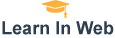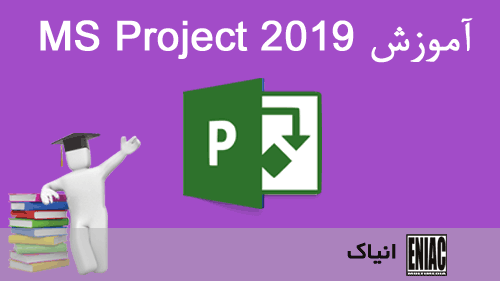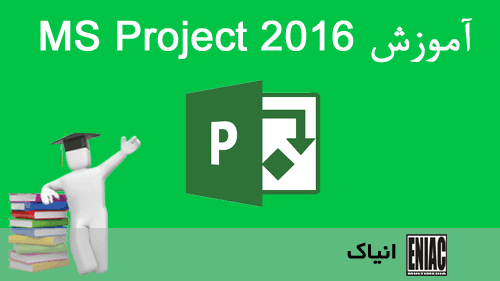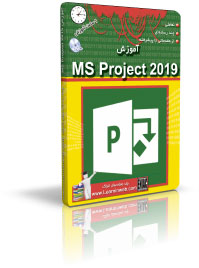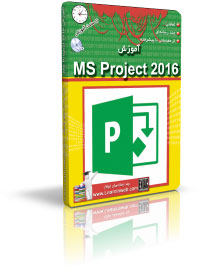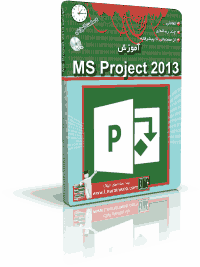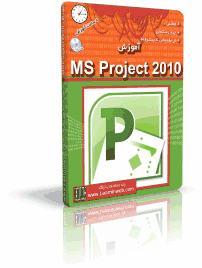آموزش MS Project
آموزش MSP شبیه سازی شده و تعاملی با صدا و متن فارسی
با دانلود مستقیم از سایت استفاده از چند بخش اول نرم افزار آموزش MS Project 2019 رایگان میباشد
آموزش MS Project 2019 تحت ویندوز و تحت اندروید قابل دانلود است
برای مشاهده تمامی نسخه های آموزش MS Project کلیک کنید.
به نرم افزار آموزشی MS Project 2019 انیاک خوش آمدید. معمولاً همه افراد در مقاطعی از زندگی خود با كار سازماندهی یك پروژه مواجه شدهاند . این امر در محل كار معمول است : طرح ریزی كنفرانسها و گردهماییها, تغییر محل دفتركار, معرفی محصولات جدید, احداث یك آسمانخراش, فرود در كره ماه, نمونههایی از این پروژهها هستند. اگر مسئولیت در كنارهم قرار دادن مجموعهای از فعالیتهای برنامهریزی شده برای رسیدن به هدفی خاص به شما واگذار شده است، Microsoft Project نرم افزار بسیار مناسبی برای شما است. نرمافزار MS Project تصویر بزرگی از پروژه را در اختیارتان قرار میدهد كه میتوانید تمامی جزئیاتی كه برای رسیدن به هدف باید تكمیل شوند را در آن پر كرده و آنها را سازماندهی نمائید. بدون تردید ایدههای خوب را خودتان باید فراهم نمایید اما Microsoft Project به شما كمك میكند تا با روشی سازماندهی شده، ایدهها و افكارتان را ثبت و آنها را به طرحی قابل اجرا تبدیل كنید . با Microsoft Project به سادگی میتوانید زمان تكمیل هر فعالیت یا هر فاز از پروژه را تخمین بزنید و مطمئن شوید كه میتوانید پروژه را در موعد مورد مقرر به اتمام برسانید. در نهایت هنگامی كه اجرای پروژه آغاز میگردد، میتوانید برنامهریزی را با توجه به تاریخهای واقعی شروع و پایان فعالیتها بهنگام سازی كنید، در این حالت Microsoft Project برنامه را دوباره محاسبه نموده و نشان میدهد كه فعالیتها تا چه اندازه زودتر یا دیرتر به اتمام رسیدهاند. در آخر شاید مهمترین مزیت استفاده از Microsoft Project این باشد كه در طول مدت مراحل برنامهریزی و انجام پروژه میتوانید گزارشهایی كه نشان دهنده برنامه و میزان پیشرفت كار است را چاپ كنید. همان طور كه میدانید، اگر بیش از یك نفر در اتمام یك پروژه مشاركت داشته باشد، ایجاد ارتباط موثر , عامل اصلی و اساسی برای یك نتیجه مطلوب است. در طی این دوره آموزشی شما با روشهای مختلـف استفاده از نرمافزار Microsoft Project كه یكی از قدرتمندترین برنامههای كنترل پروژه در جهان به شمار میرود، آشنا خواهید شد. اگرچه نرمافزار MS Project به بعضی از پکیجهای Office به بازار عرضه نمیشود و یك پكیج جداگانه دارد، اما در واقع به عنوان عضوی از مجموعه Microsoft Office به شمار میآید.
در نرم افزار آموزش MSProject 2019 مطالب زیر بررسی خواهند شد :
درک مفهوم Duration، Work و Resource
تخصیص منابع به وظایف
تخصیص منابع به وظایف با استفاده از پنجره Assign Resources
تخصیص منابع به وظایف با استفاده از فرم وظیفه
تخصیص منابع مادی به یک وظیفه
تخصیص منابع با استفاده از Team Planner
یافتن منابعی که از آنها بیش از حد امکان استفاده شده
نمودار منابع
تخصیص منابع به وظایف Effort-Driven
تخصیص منابع به وظایف Non-Effort-Driven
تغییر منابع تخصیص داده شده
تغییر منابع وظایف
- آشنایی با محیط MS Project
- ایجاد و ویرایش وظایف (Task)
- ایجاد و خصوصی سازی تقویمهای كاری
- زمانبندی وظایف و اتصال به یکدیگر
- اختصاصی كردن پروژه ها
- برقراری شرایط خاص در پروژه ها
- استفاده از الگوها (Template)
- كار با بردار زمان (Time Scale)
- تعیین منابع و تخمین هزینه ها
- كار با ابزارهای طراحی
- استفاده از نماهای متفاوت (View)
- نسبت دادن اطلاعات به وظایف
- استفاده از جدول و نمودار وظایف (Gantt Chart - Gantt Table)
- حركت در روند پیشرفت (Track Progress)
- تولید گزارشات متنوع
- و ...
با دانلود مستقیم از سایت استفاده از چند بخش اول نرم افزار آموزش MS Project 2016 رایگان میباشد
آموزش MS Project 2016 تحت ویندوز و تحت اندروید قابل دانلود است
برای مشاهده تمامی نسخه های آموزش MS Project کلیک کنید.
به نرم افزار آموزشی MS Project 2016 انیاک خوش آمدید. معمولاً همه افراد در مقاطعی از زندگی خود با كار سازماندهی یك پروژه مواجه شدهاند . این امر در محل كار معمول است : طرح ریزی كنفرانسها و گردهماییها, تغییر محل دفتركار, معرفی محصولات جدید, احداث یك آسمانخراش, فرود در كره ماه, نمونههایی از این پروژهها هستند. اگر مسئولیت در كنارهم قرار دادن مجموعهای از فعالیتهای برنامهریزی شده برای رسیدن به هدفی خاص به شما واگذار شده است، Microsoft Project نرم افزار بسیار مناسبی برای شما است. نرمافزار MS Project تصویر بزرگی از پروژه را در اختیارتان قرار میدهد كه میتوانید تمامی جزئیاتی كه برای رسیدن به هدف باید تكمیل شوند را در آن پر كرده و آنها را سازماندهی نمائید. بدون تردید ایدههای خوب را خودتان باید فراهم نمایید اما Microsoft Project به شما كمك میكند تا با روشی سازماندهی شده، ایدهها و افكارتان را ثبت و آنها را به طرحی قابل اجرا تبدیل كنید . با Microsoft Project به سادگی میتوانید زمان تكمیل هر فعالیت یا هر فاز از پروژه را تخمین بزنید و مطمئن شوید كه میتوانید پروژه را در موعد مورد مقرر به اتمام برسانید. در نهایت هنگامی كه اجرای پروژه آغاز میگردد، میتوانید برنامهریزی را با توجه به تاریخهای واقعی شروع و پایان فعالیتها بهنگام سازی كنید، در این حالت Microsoft Project برنامه را دوباره محاسبه نموده و نشان میدهد كه فعالیتها تا چه اندازه زودتر یا دیرتر به اتمام رسیدهاند. در آخر شاید مهمترین مزیت استفاده از Microsoft Project این باشد كه در طول مدت مراحل برنامهریزی و انجام پروژه میتوانید گزارشهایی كه نشان دهنده برنامه و میزان پیشرفت كار است را چاپ كنید. همان طور كه میدانید، اگر بیش از یك نفر در اتمام یك پروژه مشاركت داشته باشد، ایجاد ارتباط موثر , عامل اصلی و اساسی برای یك نتیجه مطلوب است. در طی این دوره آموزشی شما با روشهای مختلـف استفاده از نرمافزار Microsoft Project كه یكی از قدرتمندترین برنامههای كنترل پروژه در جهان به شمار میرود، آشنا خواهید شد. اگرچه نرمافزار MS Project به بعضی از پکیجهای Office به بازار عرضه نمیشود و یك پكیج جداگانه دارد، اما در واقع به عنوان عضوی از مجموعه Microsoft Office به شمار میآید.
در نرم افزار آموزش MSProject 2016 مطالب زیر بررسی خواهند شد :
درک مفهوم Duration، Work و Resource
تخصیص منابع به وظایف
تخصیص منابع به وظایف با استفاده از پنجره Assign Resources
تخصیص منابع به وظایف با استفاده از فرم وظیفه
تخصیص منابع مادی به یک وظیفه
تخصیص منابع با استفاده از Team Planner
یافتن منابعی که از آنها بیش از حد امکان استفاده شده
نمودار منابع
تخصیص منابع به وظایف Effort-Driven
تخصیص منابع به وظایف Non-Effort-Driven
تغییر منابع تخصیص داده شده
تغییر منابع وظایف
- آشنایی با محیط MS Project
- ایجاد و ویرایش وظایف (Task)
- ایجاد و خصوصی سازی تقویمهای كاری
- زمانبندی وظایف و اتصال به یکدیگر
- اختصاصی كردن پروژه ها
- برقراری شرایط خاص در پروژه ها
- استفاده از الگوها (Template)
- كار با بردار زمان (Time Scale)
- تعیین منابع و تخمین هزینه ها
- كار با ابزارهای طراحی
- استفاده از نماهای متفاوت (View)
- نسبت دادن اطلاعات به وظایف
- استفاده از جدول و نمودار وظایف (Gantt Chart - Gantt Table)
- حركت در روند پیشرفت (Track Progress)
- تولید گزارشات متنوع
- و ...
با دانلود مستقیم از سایت استفاده از چند بخش اول نرم افزار آموزش MS Project 2013 رایگان میباشد
برای مشاهده تمامی نسخه های آموزش MS Project کلیک کنید.
به نرم افزار آموزشي MS Project 2013 انياک خوش آمديد. معمولاً همه افراد در مقاطعي از زندگي خود با كار سازماندهي يك پروژه مواجه شدهاند . اين امر در محل كار معمول است : طرح ريزي كنفرانسها و گردهماييها, تغيير محل دفتركار, معرفي محصولات جديد, احداث يك آسمانخراش, فرود در كره ماه, نمونههايي از اين پروژهها هستند. اگر مسئوليت در كنارهم قرار دادن مجموعهاي از فعاليتهاي برنامهريزي شده براي رسيدن به هدفي خاص به شما واگذار شده است، Microsoft Project نرم افزار بسيار مناسبي براي شما است. نرمافزار MS Project تصوير بزرگي از پروژه را در اختيارتان قرار ميدهد كه ميتوانيد تمامي جزئياتي كه براي رسيدن به هدف بايد تكميل شوند را در آن پر كرده و آنها را سازماندهي نمائيد. بدون ترديد ايدههاي خوب را خودتان بايد فراهم نماييد اما Microsoft Project به شما كمك ميكند تا با روشي سازماندهي شده، ايدهها و افكارتان را ثبت و آنها را به طرحي قابل اجرا تبديل كنيد . با Microsoft Project به سادگي ميتوانيد زمان تكميل هر فعاليت يا هر فاز از پروژه را تخمين بزنيد و مطمئن شويد كه ميتوانيد پروژه را در موعد مورد مقرر به اتمام برسانيد. در نهايت هنگامي كه اجراي پروژه آغاز ميگردد، ميتوانيد برنامهريزي را با توجه به تاريخهاي واقعي شروع و پايان فعاليتها بهنگام سازي كنيد، در اين حالت Microsoft Project برنامه را دوباره محاسبه نموده و نشان ميدهد كه فعاليتها تا چه اندازه زودتر يا ديرتر به اتمام رسيدهاند. در آخر شايد مهمترين مزيت استفاده از Microsoft Project اين باشد كه در طول مدت مراحل برنامهريزي و انجام پروژه ميتوانيد گزارشهايي كه نشان دهنده برنامه و ميزان پيشرفت كار است را چاپ كنيد. همان طور كه ميدانيد، اگر بيش از يك نفر در اتمام يك پروژه مشاركت داشته باشد، ايجاد ارتباط موثر , عامل اصلي و اساسي براي يك نتيجه مطلوب است. در طي اين دوره آموزشي شما با روشهاي مختلـف استفاده از نرمافزار Microsoft Project كه يكي از قدرتمندترين برنامههاي كنترل پروژه در جهان به شمار ميرود، آشنا خواهيد شد. اگرچه نرمافزار MS Project به بعضي از پکيجهاي Office به بازار عرضه نميشود و يك پكيج جداگانه دارد، اما در واقع به عنوان عضوي از مجموعه Microsoft Office به شمار ميآيد.
در نرم افزار آموزش MSProject 2013 مطالب زیر بررسی خواهند شد :
درک مفهوم Duration، Work و Resource
تخصيص منابع به وظايف
تخصيص منابع به وظايف با استفاده از پنجره Assign Resources
تخصيص منابع به وظايف با استفاده از فرم وظيفه
تخصيص منابع مادي به يک وظيفه
تخصيص منابع با استفاده از Team Planner
يافتن منابعي که از آنها بيش از حد امکان استفاده شده
نمودار منابع
تخصيص منابع به وظايف Effort-Driven
تخصيص منابع به وظايف Non-Effort-Driven
تغيير منابع تخصيص داده شده
تغيير منابع وظايف
- آشنايي با محيط MS Project
- ايجاد و ويرايش وظايف (Task)
- ايجاد و خصوصي سازي تقويمهاي كاري
- زمانبندي وظايف و اتصال به یکدیگر
- اختصاصي كردن پروژه ها
- برقراري شرايط خاص در پروژه ها
- استفاده از الگوها (Template)
- كار با بردار زمان (Time Scale)
- تعيين منابع و تخمين هزينه ها
- كار با ابزارهاي طراحي
- استفاده از نماهاي متفاوت (View)
- نسبت دادن اطلاعات به وظايف
- استفاده از جدول و نمودار وظايف (Gantt Chart - Gantt Table)
- حركت در روند پيشرفت (Track Progress)
- توليد گزارشات متنوع
- و ...
با دانلود مستقیم از سایت استفاده از چند بخش اول نرم افزار آموزش MS Project 2010 رایگان میباشد
برای مشاهده تمامی نسخه های آموزش MS Project کلیک کنید.
به نرم افزار آموزشي MS Project 2010 انياک خوش آمديد. معمولاً همه افراد در مقاطعي از زندگي خود با كار سازماندهي يك پروژه مواجه شدهاند . اين امر در محل كار معمول است : طرح ريزي كنفرانسها و گردهماييها, تغيير محل دفتركار, معرفي محصولات جديد, احداث يك آسمانخراش, فرود در كره ماه, نمونههايي از اين پروژهها هستند. اگر مسئوليت در كنارهم قرار دادن مجموعهاي از فعاليتهاي برنامهريزي شده براي رسيدن به هدفي خاص به شما واگذار شده است، Microsoft Project نرم افزار بسيار مناسبي براي شما است. نرمافزار MS Project تصوير بزرگي از پروژه را در اختيارتان قرار ميدهد كه ميتوانيد تمامي جزئياتي كه براي رسيدن به هدف بايد تكميل شوند را در آن پر كرده و آنها را سازماندهي نمائيد. بدون ترديد ايدههاي خوب را خودتان بايد فراهم نماييد اما Microsoft Project به شما كمك ميكند تا با روشي سازماندهي شده، ايدهها و افكارتان را ثبت و آنها را به طرحي قابل اجرا تبديل كنيد . با Microsoft Project به سادگي ميتوانيد زمان تكميل هر فعاليت يا هر فاز از پروژه را تخمين بزنيد و مطمئن شويد كه ميتوانيد پروژه را در موعد مورد مقرر به اتمام برسانيد. در نهايت هنگامي كه اجراي پروژه آغاز ميگردد، ميتوانيد برنامهريزي را با توجه به تاريخهاي واقعي شروع و پايان فعاليتها بهنگام سازي كنيد، در اين حالت Microsoft Project برنامه را دوباره محاسبه نموده و نشان ميدهد كه فعاليتها تا چه اندازه زودتر يا ديرتر به اتمام رسيدهاند. در آخر شايد مهمترين مزيت استفاده از Microsoft Project اين باشد كه در طول مدت مراحل برنامهريزي و انجام پروژه ميتوانيد گزارشهايي كه نشان دهنده برنامه و ميزان پيشرفت كار است را چاپ كنيد. همان طور كه ميدانيد، اگر بيش از يك نفر در اتمام يك پروژه مشاركت داشته باشد، ايجاد ارتباط موثر , عامل اصلي و اساسي براي يك نتيجه مطلوب است. در طي اين دوره آموزشي شما با روشهاي مختلـف استفاده از نرمافزار Microsoft Project كه يكي از قدرتمندترين برنامههاي كنترل پروژه در جهان به شمار ميرود، آشنا خواهيد شد. اگرچه نرمافزار MS Project به بعضي از پکيجهاي Office به بازار عرضه نميشود و يك پكيج جداگانه دارد، اما در واقع به عنوان عضوي از مجموعه Microsoft Office به شمار ميآيد.
در نرم افزار آموزش MSProject 2010 مطالب زیر بررسی خواهند شد :
- آشنايي با محيط MS Project
- ايجاد و ويرايش وظايف (Task)
- ايجاد و خصوصي سازي تقويمهاي كاري
- زمانبندي وظايف و اتصال به همديگر
- اختصاصي كردن پروژه ها
- برقراري شرايط خاص در پروژه ها
- استفاده از الگوها (Template)
- كار با بردار زمان (Time Scale)
- تعيين منابع و تخمين هزينه ها
- كار با ابزارهاي طراحي
- استفاده از نماهاي متفاوت (View)
- نسبت دادن اطلاعات به وظايف
- استفاده از جدول و نمودار وظايف (Gantt Chart - Gantt Table)
- حركت در روند پيشرفت (Track Progress)
- روشهاي وارد كردن اشياء (Import Objects)
- گروهبندي كارها در پروژه هاي فرعي
- روش ايجاد ماكروها
- مديريت پروژه ها در محيط وب (Web-based Managing)
- توليد گزارشات متنوع
- و ...
با دانلود مستقیم از سایت استفاده از چند بخش اول نرم افزار آموزش MS Project 2007 رایگان میباشد
برای مشاهده تمامی نسخه های آموزش MS Project کلیک کنید.
مایکروسافت پراجکت يكي از نرم افزارهاي مهم جهان براي طراحي، تحليل و كنترل پروژه ها ميباشد. بطور كلي، در رشته صنايع از اين نرم افزار بسيار استفاده ميشود. اما ميتوان براي هر نوع پروژه ديگر نيز از قابليتهاي گسترده اين برنامه استفاده كرد.
- آشنايي با محيط MS Project
- ايجاد و ويرايش وظايف (Task)
- ايجاد و خصوصي سازي تقويمهاي كاري
- زمانبندي وظايف و اتصال به همديگر
- اختصاصي كردن پروژه ها
- برقراري شرايط خاص در پروژه ها
- استفاده از الگوها (Template)
- كار با بردار زمان (Time Scale)
- تعيين منابع و تخمين هزينه ها
- كار با ابزارهاي طراحي
- استفاده از نماهاي متفاوت (View)
- نسبت دادن اطلاعات به وظايف
- استفاده از جدول و نمودار وظايف (Gantt Chart - Gantt Table)
- حركت در روند پيشرفت (Track Progress)
- روشهاي وارد كردن اشياء (Import Objects)
- گروهبندي كارها در پروژه هاي فرعي
- روش ايجاد ماكروها
- مديريت پروژه ها در محيط وب (Web-based Managing)
- توليد گزارشات متنوع
- و ...
پشتیبانی
09123117912
واتس آپ